Όταν ασχολείστε με προγράμματα εγκατάστασης, εργαλεία διαμόρφωσης και πλαίσια διαλόγου ειδοποίησης, σχεδόν πάντα θέλετε να αποδεχτείτε την προεπιλεγμένη επιλογή. Η προεπιλεγμένη επιλογή είναι συνήθως η σωστή. Το εργαλείο Snap To μπορεί να σας βοηθήσει να εξοικονομήσετε χρόνο με αυτούς τους τύπους μενού και πλαισίων διαλόγου. Όταν είναι ενεργοποιημένο, το Snap To κάνει το ποντίκι να κουμπώσει στην προεπιλεγμένη επιλογή, ώστε να μπορείτε απλώς να κάνετε κλικ στα μενού γρήγορα. Αυτός ο οδηγός θα σας καθοδηγήσει στον τρόπο ενεργοποίησης του Snap To.
Αρχικά, πρέπει να ανοίξετε την εφαρμογή Ρυθμίσεις στις επιλογές του ποντικιού. Για να το κάνετε αυτό, πατήστε το πλήκτρο Windows, πληκτρολογήστε "Mouse" και πατήστε enter. Μόλις μεταβείτε στις ρυθμίσεις του ποντικιού, κάντε κλικ στο "Πρόσθετες επιλογές ποντικιού" στην άκρη δεξιά.
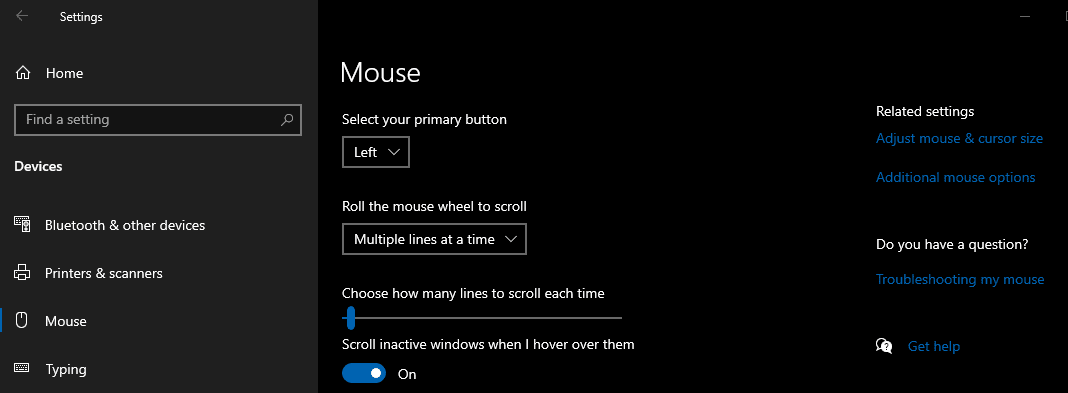
Στο νέο παράθυρο Ιδιότητες ποντικιού, μεταβείτε στην καρτέλα "Επιλογές δείκτη". Η δεύτερη επιλογή στη σελίδα είναι "Snap To". Επιλέξτε το πλαίσιο ελέγχου και, στη συνέχεια, κάντε κλικ στο «OK» ή «Εφαρμογή» για να αποθηκεύσετε αυτήν τη ρύθμιση.
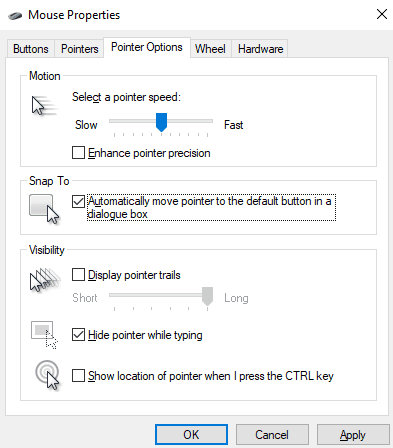
Συμβουλή: Η ρύθμιση Snap To λειτουργεί μόνο για συγκεκριμένα πλαίσια διαλόγου και ενδέχεται να μην λειτουργεί σε όλα τα σενάρια. Όταν συμβαίνει, μπορεί να σας βοηθήσει να κάνετε τις επιλογές πιο γρήγορα, αλλά παρακαλούμε να διαβάζετε πάντα σε τι κάνετε κλικ, ειδικά όταν πρόκειται για συνδρομές, συμφωνίες υπηρεσιών και υπηρεσίες πληρωμών.